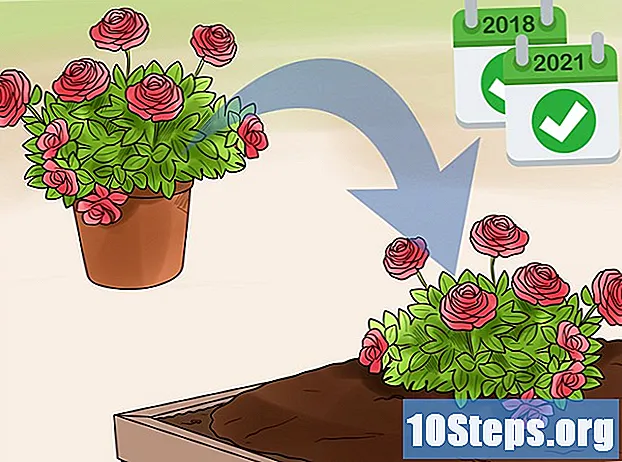Saturs
Citas sadaļas VIDEO RAKSTSNeatkarīgi no tā, vai veicat mājasdarbu vai izstrādājat rakstu, izmantojot programmu Microsoft Word, var būt svarīgi zināt, cik daudz vārdu esat uzrakstījis. Par laimi, Word ir viegli lietojams, iebūvēts rīks, lai sekotu jūsu vārdu skaitam katrā tā versijā, ieskaitot darbvirsmu, mobilo tālruni vai tiešsaistē. Vienkārši atlasiet pareizo izvēlni, kas atšķiras pēc versijas, pieskarieties vai noklikšķiniet uz vārdu skaita, un jums būs vajadzīgā informācija.
Soļi
1. metode no 4: Word datoram vai Mac
Palaidiet programmu Microsoft Word. To var izdarīt, veicot dubultklikšķi uz ikonas Word darbvirsmā, uzdevumjoslā (Windows) vai dokā (Mac). Ja ikona nav redzama, datora ekrāna apakšējā kreisajā stūrī noklikšķiniet uz izvēlnes Sākt. Noklikšķiniet uz nolaižamās izvēlnes Visas programmas un atlasiet Microsoft Word.
- Mac datorā noklikšķiniet uz ikonas Launchpad (pelēka raķetes kuģis). Ekrāna augšdaļā esošajā meklēšanas joslā ierakstiet vārdu.

Pārejiet uz esošu dokumentu. Lai atvērtu dokumentu, dodieties uz izvēlni Fails un pēc tam noklikšķiniet uz Atvērt. Parādīsies dialoglodziņš ar pieejamo dokumentu sarakstu.
Atlasiet dokumentu. Dialoglodziņā dodieties uz dokumentu, kuru vēlaties atvērt. Atlasiet dokumentu un pēc tam, kad tas ir izcelts, dialoglodziņa apakšējā labajā stūrī noklikšķiniet uz Atvērt.
Atlasiet Rīki. Kad jūsu dokuments ir atvērts, loga augšējā centrā atlasiet izvēlni Rīki.- Šis solis attiecas tikai uz MAC OS.
Ritiniet līdz vārdu skaitam. Izvēlnes Rīki nolaižamajā izvēlnē noklikšķiniet uz "Vārdu skaits".
- Ja neizmantojat Mac, augšpusē neredzēsiet nevienu rīku. Šajā gadījumā dokumenta augšdaļā dodieties uz cilni Pārskatīšana. Kad tur būsit, sadaļas kreisajā pusē redzēsiet vārdu Vārdu skaits.
Pārskatiet savu vārdu skaitu. Tiks atvērts lodziņš, kurā tiks parādīts jūsu dokumentā esošo vārdu skaits, kā arī rakstzīmju, rindkopu, rindiņu un lapu skaits.
- Daudzos dokumentos vārdu skaits tiek parādīts dokumenta loga apakšējās joslas kreisajā pusē. Noklikšķiniet uz šī vārdu skaita, lai iegūtu papildu informāciju, piemēram, lapu un rakstzīmju skaitu.
2. metode no 4: Vārdu skaita atrašana noteiktai teksta sadaļai
Novietojiet kursoru tā teksta sākumā, kuru vēlaties saskaitīt. Noklikšķiniet uz tā teikuma, rindkopas vai teksta sadaļas sākuma, kurai vēlaties vārdu skaitu.
Iezīmējiet teksta sadaļu. Velciet kursoru teksta sadaļas beigās, kas tagad ir jāizceļ zilā krāsā.
Noklikšķiniet uz izvēlnes Rīki. Atlasiet izvēlni Rīki dokumenta loga augšējā centrā.
Noklikšķiniet uz Word Count. Izvēlnes Rīki nolaižamajā izvēlnē atlasiet Vārdu skaits. Ekrānā parādīsies lodziņš ar vārdu, rakstzīmju, rindu, lapu un rindkopu skaitu.
- Atlasīto teksta daļu vārdu skaits parasti tiks parādīts dokumenta apakšējā joslā.
3. metode no 4: Word for Mobile
Palaidiet Microsoft Word mobilo lietotni. Viedtālrunī vai planšetdatorā pieskarieties lietotnei Word, lai to palaistu.
Atveriet dokumentu. Lietotne parasti atver pēdējo dokumentu, ar kuru strādājāt. Ja nē, tiks parādīts nesen atvērto failu saraksts. Pieskarieties failam, ar kuru vēlaties strādāt.
Pieskarieties izvēlnei Rediģēt. Kad dokuments ir atvērts, ekrāna augšdaļā pieskarieties izvēlnei Rediģēt (lielais burts “A” ar zīmuļa ikonu). Ekrāna apakšdaļā tiks atvērta izvēlne Rediģēt.
- Programmā Word for iPad vienkārši pieskarieties izvēlnei “Pārskatīt” planšetdatora ekrāna augšdaļā.
Pieskarieties "Mājas."Mājas atrodas izvēlnes joslas Rediģēšana kreisajā pusē. Tādējādi tiks atvērta uznirstošā izvēlne.
Nospiediet "Pārskatīt."Pārskatīšanas izvēlne atrodas uznirstošās izvēlnes Rediģēt apakšā.
Nospiediet "Vārdu skaits."Vārdu skaits atrodas izvēlnes Pārskats apakšā. Pieskaroties tam, tiks parādīts vārdu, rakstzīmju un lapu skaits jūsu dokumentā.
- Programmā Word for iPad vārdu skaits ir ikona, galvenās izvēlnes joslā zem izvēlnes Pārskatīšana augšējā kreisajā stūrī vairākas rindas ar skaitļiem "123".
- Iezīmējiet teksta sadaļu, pieskaroties tai ar pirkstiem, pēc tam pieskarieties vienumam Vārdu skaits, lai parādītu vārdu skaitu dokumenta iezīmētajā daļā.
4. metode no 4: Word Online
Palaidiet Word tiešsaistē. Dodieties uz office.live.com un piesakieties ar savu Microsoft ID un paroli vai izvēlieties izmantot bezmaksas versiju.
Atveriet dokumentu. Ekrāna kreisajā pusē atlasiet neseno dokumentu.
- Ja neredzat rediģējamo dokumentu, loga apakšējā kreisajā stūrī atlasiet Atvērt no viena diska vai Atvērt no Dropbox.
Pārskatiet vārdu skaitu. Kad esat atvēris dokumentu, pārbaudiet dokumenta apakšējo kreiso pusi. Vārdu skaits automātiski parādās apakšējā ritjoslā.
Kopienas jautājumi un atbildes
Kā programmā Word 2016 atlasīt vārdu skaitīšanas apgabalu?
Izcelt eju; tam vajadzētu parādīt vārdu skaitu.
Kad atrodos galvenes apgabalā, Word man neparādīs vārdu skaitu. Ko es varu darīt?
Atlasiet visus galvenē esošos vārdus, un vārdu skaits jūsu iezīmētajiem vārdiem tiks parādīts statusa joslas lodziņā vārdu skaits.
Es neredzu vārdu skaitu apakšējā kreisajā stūrī. Kāpēc ne?
Ar peles labo pogu noklikšķiniet uz statusa joslas un noklikšķiniet uz "Vārdu skaits", lai blakus tam būtu atzīme.
Kā es varu to izdarīt programmā Word 97?
Pārejiet uz rīkjoslu un noklikšķiniet uz Rīki. Šeit dodieties uz trešo iespēju ‘Vārdu skaits’. Tas parādīs ekrānu, kurā tiks parādīts lapu skaits, vārdu skaits, rakstzīmju skaits utt. Lai iegūtu nelielu sadaļu vārdu skaitu, vienkārši atlasiet sadaļu un pēc tam atveriet vārdu skaitīšanas ekrānu. Diemžēl MS Word 97 nepiedāvā “dzīvu skaitīšanu” (vienmēr ir uz ekrāna) kā mūsdienu Word versijas.
Ko darīt, ja MS Word, pārbaudot vārdu skaitu, meklē kļūdu pārbaudi? Atbilde
Vai ir veids, kā dokumentā parādīt vārdu skaitu, kas attiecas tikai uz noteiktu teksta apgabalu? Atbilde
Padomi
- Lai nodrošinātu, ka vārdu skaits vienmēr ir redzams jūsu dokumentos, Mac vai PC augšējā kreisajā stūrī izvēlnē Preferences atlasiet Skatīt. Atzīmējiet izvēles rūtiņu pa kreisi no “Live Word Count”.
- Programmā Word for PC / Mac pārliecinieties, vai Microsoft Word logs ir pilnībā palielināts. Pretējā gadījumā logu var pārvietot redzamajā apgabalā, un Word Count dokumenta apakšējā daļā var tikt paslēpts.
Katru dienu vietnē wikiHow mēs cītīgi strādājam, lai sniegtu jums piekļuvi instrukcijām un informācijai, kas palīdzēs jums dzīvot labāk, neatkarīgi no tā, vai tas jūs uzturēs drošāk, veselīgāk vai uzlabos pašsajūtu. Pašreizējās sabiedrības veselības un ekonomikas krīzes apstākļos, kad pasaule krasi mainās un mēs visi mācāmies un pielāgojamies ikdienas dzīves izmaiņām, cilvēkiem wikiHow ir vajadzīgs vairāk nekā jebkad agrāk. Jūsu atbalsts palīdz wikiHow izveidot padziļinātāk ilustrētus rakstus un videoklipus un dalīties mūsu uzticamā zīmola mācību saturā ar miljoniem cilvēku visā pasaulē. Lūdzu, apsveriet iespēju šodien dot ieguldījumu wikiHow.